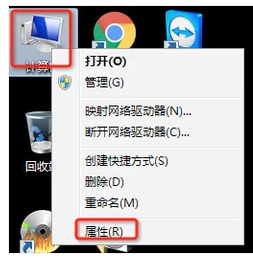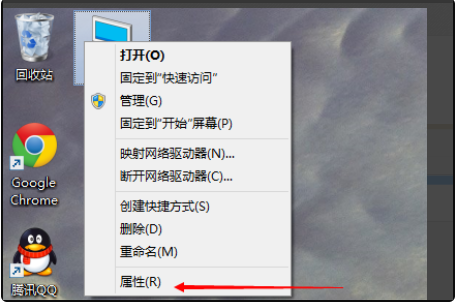大家有没有遇到电脑内存不够用,电脑反应迟钝的情况呢?如果有就过来看看下面设置电脑虚拟内存的详细教程吧。虽然虚拟内存不经常用到,但是对于电脑内存不足的网友可以解决燃眉之急哦
虚拟内存是计算机系统内存管理的一种技术。它让应用程序认为自己拥有连续可用的内存,其实它通常是被分隔成多个物理内存碎片,还有部分暂时存储在外部磁盘存储器上,在需要时进行数据交换。下面就教大家怎么设置电脑虚拟内存
1、在桌面上“我的电脑”图标鼠标右键属性

虚拟内存图-1
2、单击系统属性窗口里的“高级”标签

设置电脑虚拟内存图-2
3、再单击性能旁边的“设置”按钮

虚拟内存图-3
4、出来的性能选项窗口中单击“高级”

正确设置虚拟内存图-4
5、在下面的虚拟内存点击“更改”按钮

正确设置虚拟内存图-5
详细教您怎么看电脑是32位还是64位
怎么看电脑是多少位的指的是CPU一次最多能处理32位数据.32位处理器可以一次性处理4个字节的数据量.当面临大量的数据流时,32位的寄存器和指令集就不能及时进行相应的处理运算.下面,我就教大家64位电脑.
6、下图是没有设置的虚拟内存界面
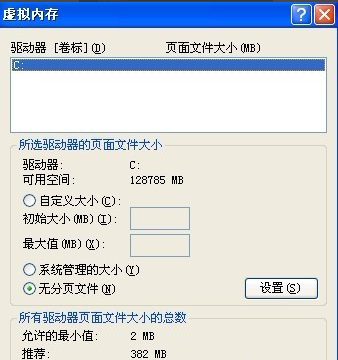
虚拟内存图-6
7、设置虚拟内存最好在非系统盘里,而本人的系统只有一个盘符,所以不能演示给大家看。选中盘符,点击“自定义大小”。

正确设置虚拟内存图-7
8、输入“初始大小”和“最大值”,然后点击“设置”按钮。(虚拟内存设置的原则是:虚拟内存最小值是物理内存的1到1.5倍;虚拟内存最大值是物理内存的2到2.5倍。)

设置电脑虚拟内存图-8
9、出现“要使改动生效,需要重新启动计算机”的提示,单击“确定”即可。

正确设置虚拟内存图-9
10、一路“确定”后再次弹出“必须重新启动计算机才能使新的设置生效。想现在就重新启动计算机吗?”的窗口,点击“是”,系统将自动重启。

电脑虚拟内存如何设置图-10
图文详解电脑启动后黑屏怎么办
大家有没有遇到电脑启动黑屏不进系统的情况呢?对于急需使用电脑的朋友来说,遇到这种问题每一刻都是煎熬.但是电脑电脑启动后黑屏的故障原因有多种,我们可以先使用下面的几种方法快速排除、解决问题,赶紧来看看吧